Réglage de lignes d'entrée audio dans GarageBand dans iLife '11
L'un des principaux avantages de GarageBand dans iLife 11 'est les fonctions d'enregistrement. Avant de vous pouvez commencer votre carrière de rock and roll, vous devez affecter l'entrée audio. Pour affecter l'entrée audio à votre microphone intégré de Mac, ou à son line-in connexion pour l'enregistrement avec GarageBand dans iLife à partir d'un microphone externe ou un instrument électrique avec une sortie de niveau ligne, suivez ces étapes:
Pour une ligne en connexion, connectez votre instrument, microphone, ou la source sonore à la ligne en connexion sur votre Mac.
Si vous ne disposez pas d'un line-in connexion, vous pouvez utiliser un périphérique d'entrée audio USB.
Choisissez Préférences Système dans le menu Pomme sous Mac OS X.
La fenêtre des Préférences Système apparaît avec des icônes séparés en sections-pour la définition des préférences.
Cliquez sur l'icône du son dans la section Matériel pour ouvrir le volet Sound, et cliquez sur l'onglet Entrée.
Le panneau d'entrée de la sous-fenêtre Son apparaît.
Sélectionnez ligne ou de microphone interne de la liste des périphériques d'entrée de son.
Le changement a lieu immédiatement, en activant la ligne en connexion ou microphone interne.
Quittez les Préférences Système en choisissant Préférences-quit système (ou cliquez sur le bouton rouge Fermer dans le coin supérieur gauche).
Mise en place le line-in du Mac connexion pour l'enregistrement.
Pour définir le niveau de volume pour l'entrée audio, procédez comme suit:
Commencez à jouer l'instrument que vous enregistrez ou commencer à chanter / parler dans le micro intégré.
Le microphone ou line-in interne connexion est toujours active et la détection du son.
Regardez l'indicateur de niveau d'entrée sur l'onglet Entrée.
Comme le volume se fait plus forte, les points violets oblongs sont mis en évidence à partir de gauche à droite. Si tous les points sont mis en évidence tout le temps, vous êtes beaucoup trop chaud (trop fort). Si aucun des points est même souligné, vous êtes beaucoup trop faible. Vous voulez que les points à souligner les trois quarts environ de la largeur, de gauche à droite, pour le volume d'entrée optimal.
Pour régler le volume, faites glisser le curseur du volume d'entrée.
Vous pouvez toujours enregistrer à partir d'une interface audio, une ligne-dans le cadre, ou un micro interne, tandis que vos préférences sonores du système sont réglés différemment. Choisissez GarageBand-Préférences et cliquez sur le bouton Audio / MIDI pour voir le volet Audio / MIDI. Vous pouvez ensuite définir l'entrée audio au microphone intégré, intégré dans l'entrée ligne ou System Setting (pour tenir compte de ce que vous définissez vos préférences sonores du système est réglé). Vous pouvez aussi régler la sortie audio à la sortie Built-in ou Paramètres système.
A propos Auteur
 Comment faire pour coiffer vos sonore dans Mountain Lion
Comment faire pour coiffer vos sonore dans Mountain Lion Hors de la boîte, OS X Mountain Lion est livré avec une collection prédéfinie de bips et des contrôles. En utilisant la fenêtre Préférences Sound, cependant, vous pouvez changer la façon dont votre Mac joue et enregistre son en changeant…
 Styling votre son (s) dans OS X Yosemite
Styling votre son (s) dans OS X Yosemite Hors de la boîte, OS X Yosemite livré avec une collection prédéfinie de bips et des contrôles. Dans le volet de préférence Son, cependant, vous pouvez changer la façon dont vos jeux Mac et enregistrements sonores en modifiant les paramètres…
 Comment ajouter une narration avec iMovie sur votre MacBook
Comment ajouter une narration avec iMovie sur votre MacBook Prêt à créer ce documentaire sur la nature primé? Utilisation de votre MacBook, vous pouvez ajouter une narration à votre projet iMovie qui rendrait Jacques Cousteau fiers. En fait, vous pouvez enregistrer votre voix pendant que vous regardez…
 Préférences sonores de votre MacBook
Préférences sonores de votre MacBook The Sound panneau des préférences de la section Matériel de la fenêtre des Préférences Système est où vous pouvez régler le volume audio et couper le son. Pour régler le volume audio globale du système, faites glisser le curseur du volume…
 Enregistrer et lire des notes audio dans Word 2011 pour Mac
Enregistrer et lire des notes audio dans Word 2011 pour Mac La vue de la mise en page de Notebook dans Word 2011 pour Mac vous permet d'enregistrer le bruit pendant que vous tapez. Ce que vous tapez est lié à l'audio afin que Word annote l'audio. Vous pouvez lire l'audio qui a été enregistré lorsque…
 Enregistrer des sons directement sur des diapositives PowerPoint dans Office 2011 pour Mac
Enregistrer des sons directement sur des diapositives PowerPoint dans Office 2011 pour Mac Si vous ne disposez pas d'un clip préenregistré à utiliser dans votre diaporama PowerPoint et doivent créer votre propre audio, vous pouvez enregistrer un son directement sur une diapositive dans PowerPoint 2011 pour Mac en suivant ces…
 Préférences audio dans Logic Pro X
Préférences audio dans Logic Pro X Vous pouvez personnaliser Logic Pro X à vos besoins audio à bien des égards. Voici quelques préférences audio globales qui seront de l'utilisation que vous enregistrer, d'éditer et de mixer vos fichiers audio dans Logic Pro. Ouvrez la fenêtre…
 Comment connecter vos périphériques audio dans Logic Pro X
Comment connecter vos périphériques audio dans Logic Pro X Si vous prévoyez de l'enregistrement audio d'un microphone ou un instrument, vous aurez besoin d'un moyen d'obtenir l'audio dans Logic Pro. Votre Mac a probablement intégré dans la ligne ou microphone. Bien que ceux-ci peuvent travailler dans un…
 Comment connecter vos périphériques MIDI à Logic Pro X
Comment connecter vos périphériques MIDI à Logic Pro X Périphériques MIDI peuvent inclure des claviers, des pads, des contrôleurs alternatifs tels que les systèmes de guitare MIDI, et plus encore. Bien que vous ne pas besoin d'un contrôleur MIDI pour faire de la musique avec Logic Pro, il est…
 Enregistrement avec plusieurs interfaces audio Logic Pro X
Enregistrement avec plusieurs interfaces audio Logic Pro X Vous pouvez utiliser plusieurs interfaces audio simultanément à l'intérieur de Logic Pro. Tout d'abord, vous devez créer un périphérique agrégé dans l'utilitaire de Configuration audio et MIDI. Création d'un périphérique agrégé vous…
 Comment choisir un microphone USB pour NaturallySpeaking
Comment choisir un microphone USB pour NaturallySpeaking Une excellente façon d'obtenir l'entrée audio de meilleure qualité pour Dragon NaturallySpeaking et dérivation tous les trucs microphone / carte son est entièrement pour obtenir un port USB (Universal Serial Bus) microphone. Il est probablement…
 Comment faire pour exécuter l'assistant de configuration audio dans NaturallySpeaking
Comment faire pour exécuter l'assistant de configuration audio dans NaturallySpeaking Si vous soupçonnez un problème d'entrée audio, la première chose à faire est d'exécuter l'Assistant de configuration audio. L'assistant de configuration audio peut faire soit une installation complète ou simplement ajuster le volume.Si…
 Connexions audio de votre ordinateur
Connexions audio de votre ordinateur Ordinateur audio implique à la fois les connexions de sortie et d'entrée. Peu importe le degré de sophistication du système de son de votre PC, connexions audio - entrée et sortie - sont fabriqués en branchant les choses dans les prises…
 Configurations home studio: Midi-intensive
Configurations home studio: Midi-intensive L'installation de home studio MIDI-intensive a de nombreux appareils MIDI relié à un mélangeur et d'un microphone branché à l'occasion d'enregistrer des voix. Le système représenté dans l'illustration dispose d'un ordinateur exécutant le…
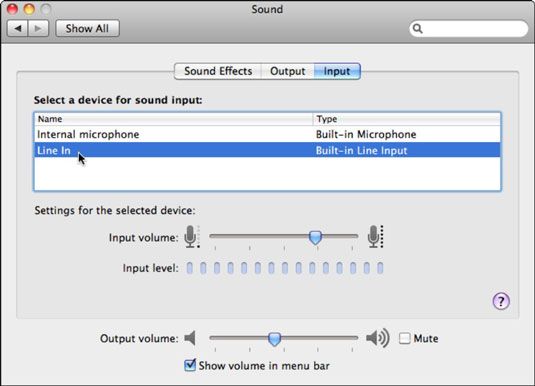 Mise en place le line-in du Mac connexion pour l'enregistrement.
Mise en place le line-in du Mac connexion pour l'enregistrement.




